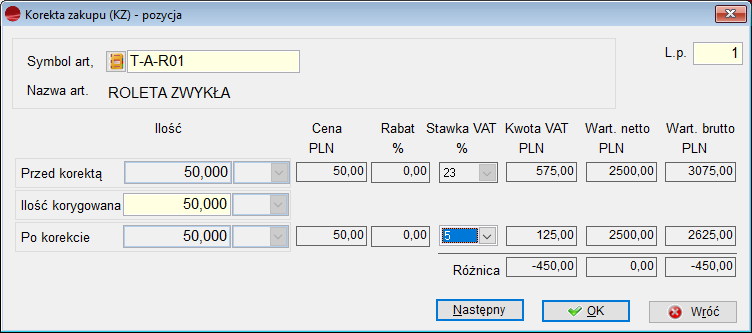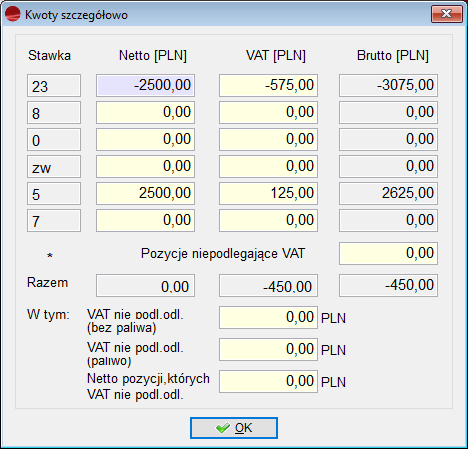Mianem korekt zakupu w programie określa się faktury i rachunki korygujące od dostawców z tytułu:
- zwrotu towaru,
- obniżenia ceny,
- podwyższenia ceny
- zmiany stawki VAT.
Korekta zakupu trafia po zarejestrowaniu na rozrachunki lub do kasy oraz do rejestrów VAT.
| Korekta zakupu KZ nie dokonuje rozchodu towaru z magazynu. Jeśli zwracamy towar dostawcy, to zawsze należy sporządzić ZD (zwrot do dostawcy), jako dokument magazynowy. |
Korekta zakupu – formularz
Dodając nową korektę zakupu pojawia się poniższy formularz.
Dane nagłówkowe charakterystyczne dla korekty zakupu.
Rodzaj korekty.
Selektor rodzaju korekty, czy jest ona z tytułu:
- zwrotu towaru
- obniżenia ceny
- podwyższenia ceny
- zmiany stawki VAT
Selektor odliczenia podatku VAT
(VAT podlega odliczeniu / VAT nie podlega odliczeniu)
Pozwala wskazać czy VAT podlega odliczeniu, czy też nie.
Selektor ceny
Pozwala wskazać czy wystawiamy korektę w cenie netto czy brutto.
Numer i data faktury korygującej.
Numer oryginalny i data rejestrowanej faktury korygującej.
Numer i data faktury korygowanej.
Numer oryginalny i data faktury zakupu, do której wystawiona została rejestrowana faktura korygując.
Pozycje korekty zakupu
Przepisujemy tu artykuły, które pojawiły się na fakturze korygującej podając odpowiednio:
- przy korekcie dotyczącej zwrotu towaru
- zwracaną ilość
- cenę jednostkową zwracanego towaru
- przy korekcie dotyczącej obniżenia/podwyższenia ceny
- ilość artykułu o korygowanej cenie zakupu
- korektę ceny jednostkowej netto (kwota o jaką cena uległa zmianie)
Korekta z tytułu zmiany stawki VAT
Przed korektą
Przed korektą odzwierciedla stan dokumentu przed korektą. Podajemy Ilość, Cenę netto/brutto, Stawkę VAT danego artykułu. Program automatycznie wylicza kwotę VAT danej pozycji, wartość netto oraz wartość brutto.
Ilość korygowana
Ilość podlegająca korekcie.
Po korekcie
Stan Po korekcie uwzględnia zmiany jakich dokonaliśmy w ilości korygowanej oraz umożliwia zmianę stawki VAT.
Różnica
Różnica powstała w wyniku korekty w kwocie VAT, wartości netto i wartości brutto.
Dane podsumowujące charakterystyczne dla korekty zakupu
Podsumowanie
Przycisk pokazuje kwoty netto, podatku VAT i brutto w rozbiciu na stawki podatku oraz kwotę korekty zakupu nie podlegających ustawie o podatku VAT. Wyszczególnione są również kwoty VAT nie podlegającego odliczeniu (bez paliwa), VAT nie podlegającego odliczeniu (paliwo) oraz Netto pozycji, których VAT nie podlega odliczeniu. Wartości, które pokazuje przycisk Podsumowanie trafiają do rejestru VAT.
Ponieważ z kilku powodów, przy rejestracji dokumentów obcych możesz uzyskać w podsumowaniu kwoty lekko odbiegające od kwot na dokumencie oryginalnym, w przycisku Podsumowanie są one dostępne do edycji i możesz je skorygowanie „ręczne”, tak aby do rejestru VAT trafiły w prawidłowych wartościach. Edycji podlegają kwoty netto i podatku VAT.
| Zawsze sprawdzaj podsumowanie dokumentu. Wartości jakie pokazuje przycisk Podsumowanie muszą być zgodne z dokumentem oryginalnym. |
Płatność
Wybiera się tu formę płatności, wpisuje termin zapłaty, wskazuje rachunek bankowy oraz ustala, z kim ma być dokument rozliczony.
Z tego poziomu mamy również wgląd w Stan rozrachunków.
Dane księgowe
Ustalamy tu:
– datę umieszczenia w rejestrze VAT
Może to być dowolna data (domyślnie pole wypełniane datą wpływu dokumentu), tak więc nie ma problemu z fakturami, z których podatek VAT odliczamy w innym miesiącu niż data wpływu czy wystawienia dokumentu. Pozostawienie pola data VAT pustego spowoduje, że dokument nie pojawi się w rejestrze VAT
– sposób rozliczenia dokumentu
Domyślnie proponowane jest rozliczenie dokumentu przez rozrachunki z bieżącym kontrahentem.
– datę i sposób księgowania
Data księgowania może być tożsama z datą rejestracji (wpływu) lub wystawienia dokumentu ewentualnie jest to inna, dowolna data.
Pozostawienie pustego schematu księgowego oznacza księgowanie zgodne z definicją dokumentu.
Uwagi
Dodatkowe informacje dotyczące dokumentu np. szczegółowy opis przedmiotu korekty.
Po zakończeniu wystawiania dokumentu pojawi się następujący komunikat:
Jeżeli na powyższe pytanie odpowiemy przecząco, to zwrot nie zostanie rozliczony.
W przypadku gdy odpowiesz twierdząco na to pytanie, pojawi się formularz:
Rozliczenie zwrotu.
Formularz ten zawiera w nagłówku wartość netto korekty faktury zakupu.
Tabelę pozycji stanowi lista dokumentów – ZD skojarzonych z tą fakturą.
Zostały one dodane za pomocą opcji Dodaj. Po zatwierdzeniu dokumentu nastąpi automatyczne rozliczenie zwrotu.